せどり風神の使い方
初期設定の方法
まずせどり風神を購入すると
IDが与えられますので
あとはパスワードを設定すれば
それだけで使い始めることができます。
WEBブラウザで動くタイプで
めんどくさいキー設定や
MWS設定不要で使うことができます。
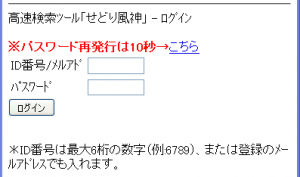
ログインしたら
まずは自分にあった設定にしましょう。
自分に合ったというのは
配送方法は自己配送なのかFBAなのか
送料や手間賃等はいくらか
といったところです。
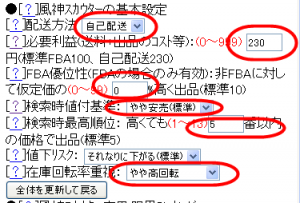
配送方法
まずは自己配送かFBAかを選んで下さい。
これを元にAmazon手数料の計算が変わってきます。
(ここを間違えると手数料計算が間違ってしまいます)
必要利益
ここは例えばFBAで出品代行を利用しているなら
その料金単価(細かくいうと+梱包費など)
自分で出品するなら、その手間賃
(1時間で20冊出品できるとして時給1000円欲しいなという感じなら50円)
+Amazonまでの送料単価(ダンボールひと箱60冊入って1200円なら20円)
自己配送なら、手間賃
(出品と発送作業の)と送料と梱包材費など。
ちょっとややこしいかもしれませんが
1度設定したらそう変更しないところなので
最初はめんどくさくても正確に入力しておきましょう。
めんどくさいって人は
カッコ内の、標準FBA100円
自己配送230円を採用しておけば
そう間違いはないと思います。
FBA優位性
これは配送方法がFBAの場合のみに有効になります。
何かというと
FBAの場合Amazonが発送するため
自己配送のものより早く届くし
なんとなく安心と感じる人が多いため
高くても売れる傾向があります。
なので検索時にFBAがいない場合には
自己配送の人にどのくらい
価格差をつけるかというものです。
よく分からなければ
初期値15%のままで問題ないです。
検索時値付け基準
よく分からなければ標準の
「やや安売り」のままでOKです。
ただし価格改定ソフトが
最安値に合わせるだけのものの場合には
「安売り」にしてください。
他の項目もそうですが
自分の価格改定に合わせるのが基本です。
安売りにするとほぼ最安値と比較します。
高値にするほど
より高値のものと比較します。
(高くても売れるようなサービスを
行っているなどの時には良いですが
そうでない場合基本的には
検索時にはあまり高く見積もらない方が良いです)
検索時最高順位
風神では最安値のみと
比較するわけではないので
(最安値が「可」で、自分のが
「非常に良い」だったら最安値と
比較するのはもったいないですよね)
その際に最高でも
何番目迄に出品するかという数字です。
(さすがに2ページ目に出品してもなかなか売れないですよね)
よく分からなければ初期値のまま5でOKです。
※仮に10番目としても
よっぽど「可」しか出品されていないなどの
場合で無い限り、値付け基準のほうで引っかかって
ちょうど良い順位になるので。
値下がりリスク
これは、日々の値下がりが
どれだけ大きいと予想するか?
と言う項目ですが
よくわからなかったり
初めのうちは初期値の「それなりに下がる」で問題ないです。
きれいな商品しか扱ってないとか
FBAで高値戦略だから変な価格競争には
巻き込まれない、と言う場合には
「小さく下がる」側に変更してもいいかもしれませんね。
ここの基準を上げる
(値下がり大)にするほど
ヒットしにくくなる安全側で
下げる(値下がり小)にするほど
リスク商品もHITしやすくなります。
在庫回転率重視
よくわからなければ「やや高回転」がお勧めです。
これはどれだけ売れ行きの良い
(ランキングの良い)商品中心に仕入れるか?
(ランキングの悪い商品をどれだけ大きくリスクを見積もるか?)
と言う項目です。
高回転にするほど
高ランクで売れやすい物だけが
ヒットしやすくなります。
低回転にするほど
ランキングが悪くてもHITするようになります。
資金があまり無く
即金性を重視するなら高回転にします。
限界ランキング
商品レビューが高い商品は
それだけ良く売れる傾向にありますが
(せどり風神ではレビューも考慮して価値を算出しています)
そのレビューが無い場合に
ランキング何位からは極端に売れないと予想するか?
(リスクを大きく見積もるか?)
と言う設定です。
レビュー重視割合
これはジャンルごとに
どれだけ商品レビューを重視するかと言う項目ですが
これも、先ほど同様にかなり考えられた
設定になっているので、基本的には変更不要です。
ザっと見てわかるように
かなり考えられた設定になっているので
基本的に変更不要です。
検索オプション設定とは
表示項目は一度決めたら
そう変更することはないと思います。
カテゴリーやコンディションは
検索するジャンルによって使い分けると
より正確な検索結果が得られます。
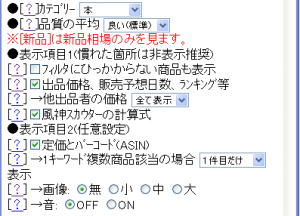
・カテゴリー
基本的には「全て」にしておけば
全ジャンル検索できますが
カテゴリーを指定することで検索エラーが
出にくくなりますので
指定してやるほうが良いです。
・品質の平均
綺麗なもの(非常に良いなど)だけを
厳選して高値で売るような場合には
コンディション次第では高値で
売れるものも取りこぼさずHITします。
また、多少状態が悪くても
仕入れる場合には「可」に合わせた方が
いいかもしれませんね。
特にこだわりがなければ
初期値の「良い」のままが良いでしょう。
なお、「新品」を選択すると新品のみと価格比較します。
・表示項目1
検索結果にどの項目を表示するかを選びます。
慣れてきたら表示項目を減らすことで
検索が早くなります。
初めのうちは色々表示しておくのが良いでしょう。
・表示項目2
1キーワード~は同一(もしくは類似)
キーワードのものをいくつまで表示するかという項目です。
曖昧なキーワードで検索する場合や
作者名などで検索する場合には多い方が便利です。
また、バーコード検索でも
自動的に類似タイトルを検索してくれるので
CDなどの再発確認などにも使えます。
画像は無しにすれば検索が早くなるので
タイトルで十分なとき(書籍など)はOFFが良いでしょう。
CDなどの画像があったほうが
見つけやすい場合にONにすると便利です。
音をONにすると検索結果の価値を音声で読み上げます。
単品検索では常に検索窓(小)に
フォーカスが合うので、イヤホン使用で
携帯を触ることなく検索することも可能です。
これらの項目は
一括検索ボタンで反映されます。
一度反映すれば、次に変更するまで
その設定で保たれます。
検索ボタンは上下どちらも同じです。
単品検索とは
単品検索は上の検索窓(小)を使用します。
目利きを活かしながら
1点ずつリサーチしたい場合などに使うかと思います。
画面が切り替わるたびに
最初はこの検索窓にフォーカスが合っていますので
手打ちであれば、入力→決定のみ
バーコードリーダーなら
スキャンするのみで、次々に検索できます。
また、単品検索の場合には
利益のでないものでも、一通りの
検索結果が表示されます。
(なお、累積利益には反映されません)
棚コードを利用することで
複数検索も出来ますので、手打ちの場合は
こちらの検索窓から複数検索する方が
最初にフォーカスが合っている分便利かもしれませんね。
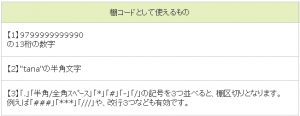
複数検索とは
バーコードリーダーを使用する
場合には複数検索を使います。
フィルタは商品の仕入れ値を設置しておきます。
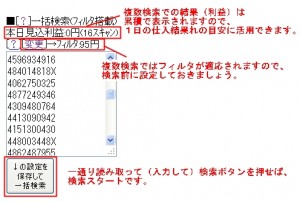
複数検索での結果は
1日の見込み利益に累積されていくので
1日の仕入れ結果の目安になります。
検索結果の確認方法
試しに以下の条件で検索してみます。

検索の設定は以下の設定で、一通り表示させてみます。
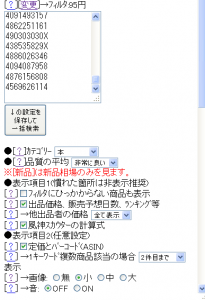
検索結果は以下のようになります。
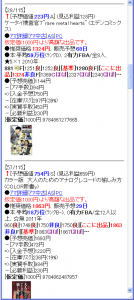
上の検索結果を例に解説してみます。
他者出品状況の見方は
価格(送料込)、コンディションで表示されていて
Cはコレクター、FはFBAのことです。
出品位置を見てみると
自分はFBA「非常に良い」ですので
ちょうどいいポジションから
価値を見積もっているのがわかりますね。
最安が「可」の場合など
コンディションによって
価格差が大きいものも見逃しません。
そして、ランキング情報
販売予測日数などをもとに
あなたに代わって利益の
シュミレーションをしてくれます。
このように自分好みの査定になるよう
設定を1度調整してやれば
仕入れの判断はツールに丸投げすることができます。
簡易高速検索モードとは
簡易検索モードは
単品検索時にのみ有効になります。

細かい計算をしない代わりに検索が早くなります。
実際に検索した結果はこのようになります。
最安値との比較のみで
計算も現在価格から、在庫リスク無視で
手数料のみ差し引いた計算で
従来の検索ツールのようなシンプルなものです。












この記事へのコメントはありません。